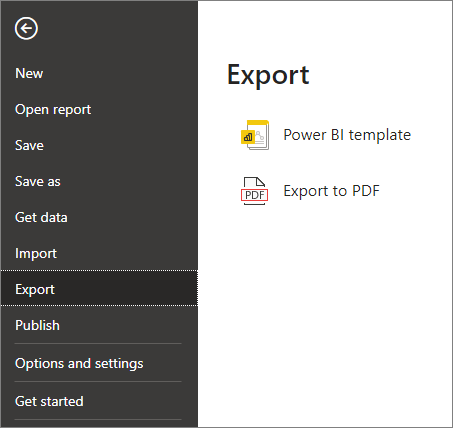Export zostáv zo služby Power BI do súboru PDF
VZŤAHUJE SA NA: služba Power BI aplikácie Power BI Desktop
Zostavy Power BI môžete jednoducho exportovať do formátu PDF, a to tak zo služba Power BI, ako aj z aplikácie Power BI Desktop. Exportovanie do formátu PDF je jedným zo spôsobov zdieľania alebo tlače zostáv.
Pri exporte do formátu PDF sa každá strana zostavy Power BI stane samostatnou stránku dokumentu vo formáte PDF.
Ak zostava obsahuje označenie citlivosti, označenie a nastavenia šifrovania sa prenášajú do exportovaného súboru, čím sa zabezpečí, že vaše údaje zostanú chránené aj po tom, ako opustia službu Power BI.
Poznámka
V aplikácii Desktop je dedenie označenia citlivosti súborom PDF predvolene zapnutou funkciou vo verzii Preview. Dedenie označenia citlivosti v pdf exporte v aplikácii Desktop môžete vypnúť prechodom na položky Možnosti > a nastavenia > Možnosti > Ukážky funkcií a zrušením začiarknutia možnosti Povoliť nastavenie označenia citlivosti pre exportované PDF súbory.
Exportovanie do súboru PDF z služba Power BI
V službe vyberte zostavu, ktorá sa zobrazí na plátne. Zostavu môžete vybrať zo svojej stránky Domov , Aplikácie alebo iného kontajnera na navigačnej table.
Na služba Power BI paneli s ponukami vyberte položku Exportovať>PDF.
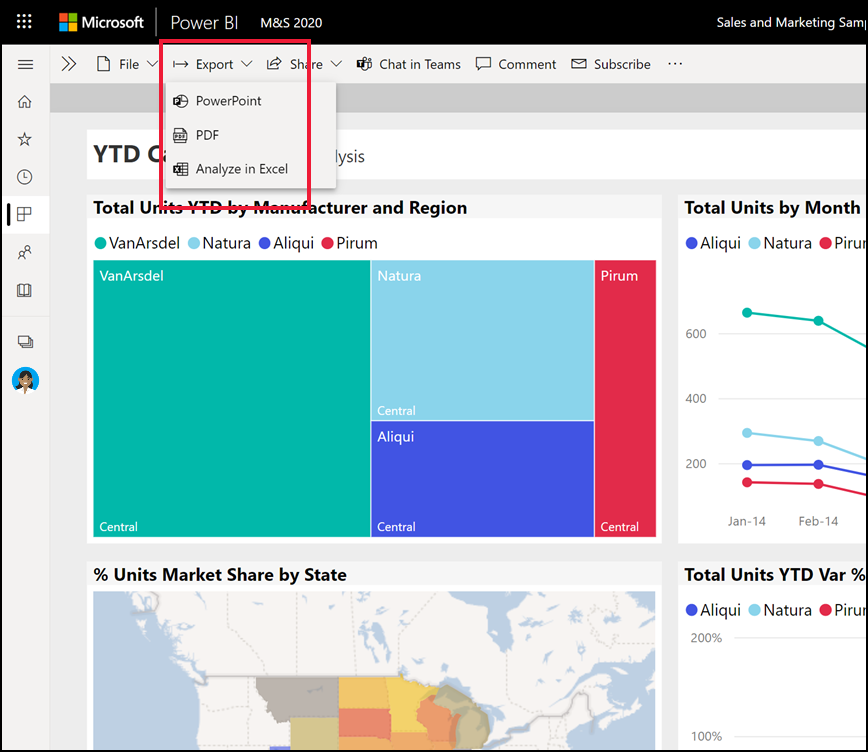
Zobrazí sa kontextové okno, v ktorom môžete vybrať možnosť Aktuálne hodnoty alebo Predvolené hodnoty. Aktuálne hodnoty exportuje zostavu v aktuálnom stave, ktorý zahŕňa i aktívne zmeny vykonané v rýchlom filtri a v hodnotách filtra. Väčšina používateľov si vyberie túto možnosť. Môžete tiež vybrať možnosť Predvolené hodnoty , ktorá exportuje zostavu v jej pôvodnom stave, v akom ju návrhár zdieľal, a neodráža žiadne zmeny, ktoré ste vykonali v pôvodnom stave.
Okrem toho sa tu nachádza začiarkavacie políčko. Môžete tak vybrať, či chcete alebo nechcete exportovať skryté karty zostavy. Začiarknite toto políčko, ak chcete exportovať len karty zostavy, ktoré sa zobrazujú vo vašom prehliadači. Ak radšej chcete získať všetky skryté karty ako súčasť exportu, môžete toto začiarkavacie políčko ponechať vymazané. Ak je toto políčko sivé, v zostave sa nenachádzajú žiadne skryté karty. Keď vyberiete možnosť, pokračujte výberom položky Exportovať .
Môžete tiež vybrať možnosť exportu iba aktuálnej stránky, ktorú si prezeráte v zostave, a to tak, že zavoláte možnosť Exportovať iba aktuálnu stránku . Táto možnosť predvolene nie je začiarknutá a z vašej zostavy sa exportujú všetky strany.
V pravom hornom rohu sa zobrazí indikátor priebehu. Exportovanie môže trvať niekoľko minút. Zatiaľ čo prebieha export zostavy, môžete naďalej pracovať na služba Power BI.
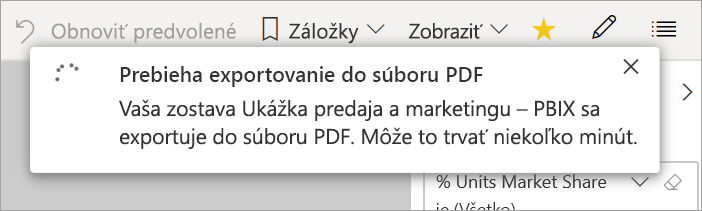
Keď služba Power BI dokončí proces exportu, oznámenie sa zmení a informuje vás o tom. V microsoft Edgee sa zobrazí výzva na uloženie alebo otvorenie súboru PDF.

V prehliadači Google Chrome sa možnosti súborov zobrazujú v ľavom dolnom rohu prehliadača.

Ak nevyberiete žiadnu možnosť, súbor PDF sa predvolene uloží do vášho priečinka Súbory na stiahnutie .
Dôležité informácie a obmedzenia
Pri práci s funkciou Exportovať do súboru PDF si buďte pamätať na niekoľko obmedzení.
Ak sa nezobrazuje možnosť Exportovať
- Uistite sa, že si prezeráte zostavu (nie tabuľu).
- Je možné, že túto funkciu vypol správca. Podrobnosti vám poskytne správca. Spravovanie istrators: Pozri Exportovať zostavy ako powerpointové prezentácie alebo PDF dokumenty.
Vizuály, ktoré nie sú podporované
Pre export do súboru PDF nie sú podporované nasledujúce položky. Buď je možnosť exportu pdf sivá, alebo nie je v rozbaľovacom zozname Export vôbec uvedená. V niektorých prípadoch, napríklad v prípade vizuálov R, zostava exportuje, ale vizuál sa vykreslí ako sivé pole s chybovým hlásením.
- Tieto vizuály Power BI nie sú podporované. Keď sa prihlásite na odber zostavy obsahujúcej tieto vizuály, zobrazí sa symbol chyby.
- vlastné vizuály služby Power BI, Výnimkou sú vlastné vizuály Power BI, ktoré sú certifikované
- Vizuály ESRI ArcGIS
- Vizuály R
- Vizuály služby Power Apps
- Vizuály v jazyku Python
- Vizuály služby Power Automate
- Vizuál stránkovanej zostavy
- Vizuály Visia
- Vizuál zobrazený ako tabuľka údajových bodov alebo zobrazený s textom "Zobraziť údajový bod ako tabuľku" , nie je možné exportovať do PDF súboru.
Zostavy, ktoré nie je možné exportovať
- Zostavy Služby Power BI s viac než 50 stranami nie je v súčasnosti možné exportovať. Stránkované zostavy nemajú toto obmedzenie. Podrobnosti nájdete v téme Tlač stránkovanej zostavy .
- Zostavy, ktoré sú väčšie ako 500 MB.
- Zostavy vo vlastníctve používateľa mimo vašej domény nájomníka Power BI(ako napríklad zostavy, ktoré s vami zdieľal niekto mimo vašej organizácie), sa do PDF súboru publikovať nedajú.
- Tabuľu môžete zdieľať s niekým mimo svojej organizácie, s niekým, kto nie je vo vašom nájomníkovi Power BI. Daný používateľ však nemôže exportovať priradené zostavy zdieľanej tabule do formátu PDF. Ak ste aaron@contoso.comnapríklad používateľom , môžete zdieľať s používateľom cassie@northwinds.com. cassie@northwinds.com Však nemôže exportovať priradené zostavy do PDF súboru.
Všeobecné
Exportovanie do súboru PDF nie je podporované, keď je v službe Power BI povolené nastavenie správcu pre súkromné prepojenie>Azure Blokovať verejný prístup na internet. V tomto prípade export zlyhá. Export tiež môže zlyhať, ak je zapnuté nastavenie súkromného prepojenia Azure a možnosť Blokovať verejný prístup na internet je vypnutá.
Operácie obnovenia sémantického modelu pomocou koncového bodu XMLA.
V služba Power BI sa filtre URL adries momentálne neplatia, keď pre svoj export vyberiete položku Aktuálne hodnoty.
Vizuály zobrazené ako tabuľka údajov alebo zobrazené s výrazom "Zobraziť ako tabuľku" sú zahrnuté v exporte, ale vizuál sa zobrazí v predvolenom stave bez tabuľky.
Proces exportu zostavy do pdf súboru môže trvať niekoľko minúť, buďte trpezliví. Medzi faktory, ktoré môžu ovplyvniť čas potrebný na dokončenie, patrí štruktúra zostavy a aktuálne zaťaženie na služba Power BI alebo v aplikácii Power BI Desktop.
Obrázky na pozadí sa orezajú podľa ohraničenia vizualizácie. Pri exporte do PDF súboru so zostavami, ktoré obsahujú obrázok na pozadí, sa v exporte môže obrázok zobraziť skreslený, ak pre pozadie strany použijete možnosti Normálne alebo Vyplniť. Ak chcete dosiahnuť čo najlepšie výsledky, použite možnosť Prispôsobiť , čím sa vyhnete problémom v exportenom dokumente. Pred exportovaním môžete tiež odstrániť pozadia.
Služba služba Power BI používa vaše nastavenie jazyka Power BI ako jazyk exportu do súboru PDF. Ak si chcete pozrieť, aký jazyk máte nastavený, alebo ak ho chcete nastaviť, vyberte ikonu
 >ozubaného kolieska Nastavenia> Možnosť Všeobecné>jazyk.
>ozubaného kolieska Nastavenia> Možnosť Všeobecné>jazyk.V zostavách s neobvyklými vlastnými veľkosťami strán sa môžu pri exporte vyskytnúť problémy. Ak chcete dosiahnuť čo najlepšie výsledky, zvážte prepnutie zostavy na štandardnú veľkosť strany.
V zostavách, ktoré používajú motívy s vlastnými písmami, sa vlastné písmo nahradí predvoleným písmom.
Hoci sa snažíme ponúkať jednotné prostredie, nemôžeme zaručiť, že sa exportovaný PDF súbor z služba Power BI vždy bude zhodovať s exportovaným PDF súborom z lokálneho súboru aplikácie Power BI Desktop.
Nemôžeme zaručiť presnú vernosť zostáv Power BI. Rozlíšenie exportovaných strán zostavy je 1 280 pixlov x 720 pixelov.
Vizuály s posúvačmi sa exportujú v predvolenom stave. Vizuál zobrazuje všetky možné riadky počnúc prvým riadkom. Aj keď ste sa vizuál posúvali nadol, pri exporte sa vizuál zobrazí bez posúvania.
Možnosť Exportovať do súboru PDF podporuje kódovanie Unicode 6 a staršie verzie. Ak sa napríklad použije kód Unicode 7, služba Power BI zobrazí tento obrázok ako prázdne pole.
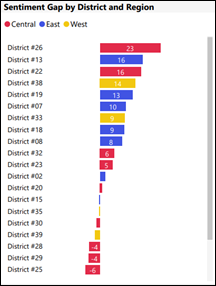
Vizuály v stave prechodu na detaily sa exportujú v predvolenom stave.
Funkcia neexportuje žiadne tapety, ktoré ste použili v zostave. Keďže tapeta nie je exportovaná do formátu PDF, mali by ste venovať zvláštnu pozornosť zostavám s tmavou tapetou. Ak je text v zostave svetlý alebo biely, v procese exportu do súboru PDF sa ťažko číta, pretože tmavá tapeta nie je exportovaná so zvyškom zostavy.
Všetky zostavy Power BI majú pri exporte do PDF súboru rozpätie strán. To znamená, že v hornej a dolnej časti exportovaného súboru existuje pásmo prázdneho priestoru.
Export do pdf súboru nie je v súčasnosti podporovaný pre nájomníkov v oblasti China North (Sever Číny).